Vous pouvez former un sous-assemblage à partir de composants (pièces individuelles ou assemblages) déjà présents dans l'assemblage en déplaçant ces derniers d'un niveau vers le bas dans la hiérarchie de l'assemblage.
Avant de créer un nouveau sous-assemblage, vous pouvez spécifier le comportement par défaut pour l'enregistrement, soit en tant que fichier d'assemblage externe séparé, soit en tant que composant virtuel dans le fichier d'assemblage parent. Cliquez sur et sélectionnez ou désactivez Enregistrer les nouveaux composants dans des fichiers externes.
Recommandation: Positionner et contraindre l'un des composants au moins, puis le sélectionner en premier.
Tous les composants doivent être au même niveau au sein d'un même assemblage parent.
Pour former un nouvel assemblage à partir de composants existants:
- Dans la zone graphique ou l'arbre de création FeatureManager, tout en appuyant sur la touche Ctrl, sélectionnez les composants.
- Effectuez l'une des actions suivantes :
- A l'aide du bouton droit de la souris, cliquez sur l'un des composants choisis et sélectionnez Former un nouveau sous-assemblage.
-
Cliquez sur .
Pour former un sous-assemblage à partir de composants contenus dans un dossier dans l'arbre de création FeatureManager, cliquez à l'aide du bouton droit de la souris sur le dossier et cliquez sur Former un nouveau sous-assemblage.
En fonction de votre paramètre d'option d'
Assemblages, un des cas suivants se produira:
- Le nouveau sous-assemblage est enregistré en tant que composant virtuel dans l'assemblage parent.
- La boîte de dialogue Enregistrer sous apparaît. Vous pouvez alors enregistrer le nouveau sous-assemblage dans son propre document d'assemblage. Au besoin, naviguez vers un autre dossier, entrez un Nom de fichier et cliquez sur Enregistrer.
Un nouveau sous-assemblage est inséré au niveau d'origine des composants sélectionnés, qui sont alors déplacés vers le nouveau sous-assemblage.
Exemple
Dans cet exemple, l'assemblage A contient les composants P1 et P2.

P1 et P2 sont sélectionnés pour former un nouveau sous-assemblage, S1.
Au lieu de référencer les documents des composants individuels P1 et P2, l'assemblage A référence maintenant le document du sous-assemblage S1.
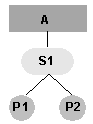
Toutes les contraintes existant entre les composants P1 et P2 se déplacent du dossier Contraintes de l'assemblage A vers le dossier Contraintes du sous-assemblage S1.